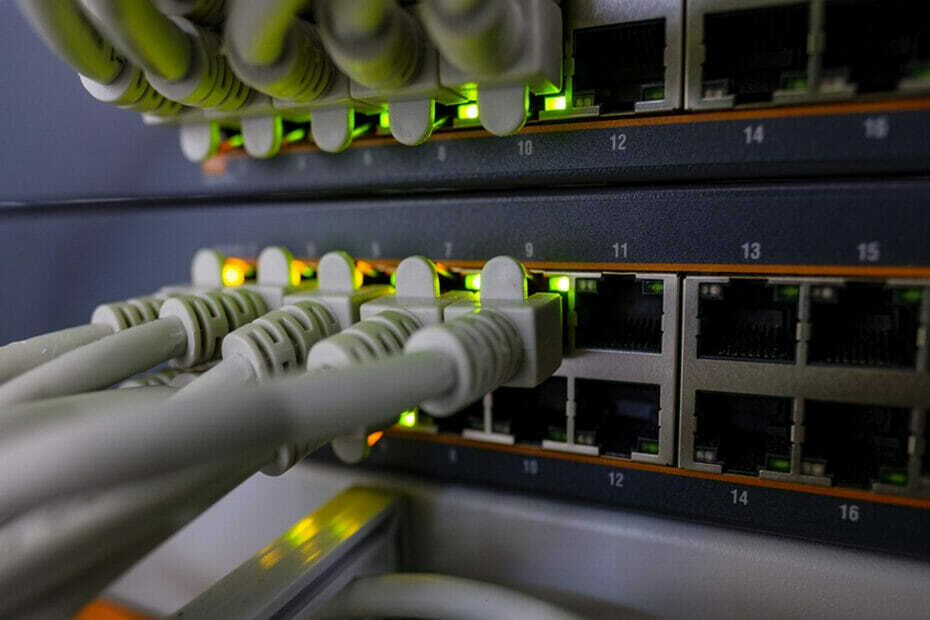- Един от най-често срещаните проблеми с рутера е, че потребителите нямат достъп до страницата. Често може да бъде решен чрез рестартиране на рутера.
- Това е шлюзът към настройките на вашия рутер. Това е мястото, където можете да промените паролата си за Wi-Fi, да проверите за актуализации на фърмуера и да конфигурирате мрежата си.
- Редовното актуализиране на фърмуера също е необходимо, тъй като това може да е част от причината, поради която нямате достъп до страницата на рутера.

хИНСТАЛИРАЙТЕ, КАТО ЩРАКНЕТЕ ВЪРХУ ФАЙЛА ЗА ИЗТЕГЛЯНЕ
Този софтуер ще поправи често срещани компютърни грешки, ще ви предпази от загуба на файлове, злонамерен софтуер, хардуерна повреда и ще оптимизира вашия компютър за максимална производителност. Отстранете проблеми с компютъра и премахнете вирусите сега в 3 лесни стъпки:
- Изтеглете Restoro PC Repair Tool който идва с патентовани технологии (наличен патент тук).
- Щракнете върху Започни сканиране за да намерите проблеми с Windows, които биха могли да причинят проблеми с компютъра.
- Щракнете върху Поправи всичко за да коригирате проблеми, засягащи сигурността и производителността на вашия компютър
- Restoro е изтеглен от 0 читатели този месец.
Всички се радваме на достъп до Wi-Fi, но понякога той може да не успее и ще трябва да отворите страницата на рутера, за да коригирате проблеми с връзката. Може също да искате да промените настройка или дори да актуализирате фърмуера на вашия рутер.
Достъпът до страницата на рутера може да бъде проблем за много хора. Ако не можете да го направите, няма да можете да промените настройките си за интернет, за да накарате вашия W-iFi да работи.
Отстраняването на проблеми с Wi-Fi включва възможността за достъп до настройките на вашия модем или рутер, така че да можете да проверите и разрешите всички проблеми. Като такива, ако не можете да получите достъп до тях, става много трудно да коригирате проблемите си с Wi-Fi мрежата.
За щастие има стъпки, които можете да предприемете, за да получите достъп до страницата на рутера. Първият е да идентифицирате как можете да влезете в администраторските настройки на вашия модем или рутер.
Това може да е сложна тема, но в повечето случаи не е нужно да знаете много техническа информация. Ако изглежда, че вашият рутер не работи, има няколко неща, които можете да направите.
Защо не мога да вляза в страницата на рутера?
Има много причини, поради които това може да се случи, така че ще се опитаме да ги обхванем всички. Въпреки това, най-честата причина за блокиране на достъп до страницата на рутера е, че сте опитвайки се да получите достъп до него през незащитена връзка, като обществена Wi-Fi или безплатна Wi-Fi мрежа в a хотел.
Използвайте защитена връзка като вашата домашна мрежа или услуга за виртуална частна мрежа (VPN) за достъп до страницата на рутера. Можете да разгледате нашите най-добри VPN мрежи, съвместими с Windows 11 ако не сте сигурни в най-добрия вариант за вас.
Възможно е да въвеждате адреса на вашия рутер на грешно място. Винаги проверявайте дали го въвеждате в адресната лента на браузъра си, а не в полето за търсене.
В браузъра си уверете се, че сте въвели правилно URL адреса и сте активирали бисквитките, ако се изисква от вашето устройство.
Ако не сте активирали бисквитките на вашето устройство, тогава влезте в рутера си, като използвате браузъра на вашето устройство компютър, след което осъществете достъп до него от там, за да активирате бисквитките на вашето устройство, преди да се опитате да осъществите достъп до него директно.
Въпреки това, ако сте активирали бисквитките и сте въвели правилно URL адреса, опитали сте да осъществите достъп до вашия рутер с друг браузър или устройство и все още не можете да видите нищо, тогава може да има проблем.
Първо, опитайте да рестартирате рутера, като натиснете бутона за захранване, за да го изключите. Изчакайте 30 секунди, след което включете рутера отново. Ако това не работи, можете да продължите да изпробвате изброените по-долу решения.
Как да намеря своя IP адрес?
Вашият IP адрес е уникален идентификатор, който позволява на компютъра ви да комуникира с интернет.
Експертен съвет: Някои проблеми с компютъра са трудни за справяне, особено когато става въпрос за повредени хранилища или липсващи файлове на Windows. Ако имате проблеми с отстраняването на грешка, системата ви може да е частично повредена. Препоръчваме да инсталирате Restoro, инструмент, който ще сканира вашата машина и ще идентифицира каква е грешката.
Натисни тук да изтеглите и да започнете ремонта.
Има два вида IP адреси: динамични и статични. Динамичните IP адреси могат да се променят на всеки няколко часа или дори по-често, ако вашият интернет доставчик ги е конфигурирал да правят това, което означава, че те не винаги ще работят за дългосрочен достъп.
Ако имате динамичен IP адрес, е достатъчно лесно да го намерите, без да гледате настройките на вашия рутер (ако приемем, че има софтуер, свързан с интернет). просто посетете Какъв е моят IP адрес? и въведете адреса на шлюза на вашата домашна мрежа
Статичните IP адреси, от друга страна, никога не се променят (освен ако не се свържете с вашия интернет доставчик, за да направите промяна). Повечето хора имат статични IP адреси.
Ще ви е необходим вашият IP адрес за достъп до страницата на вашия рутер. Ако не е посочен в долната част на вашия рутер, има други начини да го намерите:
- Удари Търсене бутон, тип cmdи щракнете Отвори.

- След това напишете ipconfig за да откриете вашия IP адрес.

- Намерете Шлюз по подразбиране и адресът, посочен до него, е вашият IP адрес.

След като намерите своя IP адрес, опитайте да влезете в страницата на рутера.
- Във вашия браузър въведете IP адреса в адресната лента.

- Ще бъдете насочени към страница за вход. Въведете вашите данни или идентификационните данни по подразбиране в долната част на вашия рутер, ако не сте ги променили.

3. След като влезете, ще можете да промените настройките или да коригирате всякакви подробности, както желаете.
Какво мога да направя, ако нямам достъп до страницата на рутера?
1. Нулирайте рутера до фабричните настройки
- Намерете бутона на рутера отзад или отдолу.

- Натиснете и задръжте бутона за 30 секунди.
- Изчакайте рутера да се включи и опитайте отново да влезете в страницата на рутера.
2. Задайте своя IP адрес по подразбиране ръчно
- Отвори Контролен панел и изберете Мрежа и интернет.

- Изберете Център за мрежи и споделяне.

- Кликнете върху Връзки.

- Изберете Имоти.

- Кликнете върху Интернет протокол версия 6 (TCP/IPV6).

- Изберете Използвайте следния IPV6 адрес и ръчно въведете своя IP адрес.

- Щракнете върху Добре и опитайте да влезете отново в страницата.

Какво мога да направя, ако все още нямам достъп до страницата на рутера?
Ако сте изпробвали горните решения и все още не можете да влезете в администраторската си страница, може да се наложи временно да деактивирате защитната си стена:
- Удари Windows клавиш и щракнете върху Настройки.

- Изберете Поверителност и сигурност.

- Кликнете върху Отворете Windows Security.

- Изберете Защитна стена и защита на мрежата.

- Кликнете върху Публична мрежа.

- След това превключете Защитна стена на Microsoft Defender изключен.

- Опитайте да влезете в страницата на рутера сега.
Ако това все още не успее, възможно е вашият рутер да е повреден. Случва се на всеки. Обичайно е безжичният рутер да спре да работи един ден. Рутерите имат експлоатационен живот и след известно време може да се счупят напълно.
Много причини могат да доведат до неизправност на рутера или да спре да работи напълно. Те варират от прости причини като скок на захранването до по-сложни проблеми като смущения от други безжични рутери в района.
Това обаче не би трябвало да е причина да се дразните, а по-скоро възможност за надграждане на вашия рутер. Може да е възможността, която сте чакали, за да се докопате до някои от тях най-добрите рутери за Windows 11 това няма да причини вдлъбнатина в джобовете ви.
Като временно решение можете също лесно превърнете компютъра си в Wi-Fi рутер тъй като планирате да вземете нов рутер. Работата ви не трябва да бъде прекъсвана от липсата на рутер.
Това ни довежда до заключение, но със сигурност се надяваме, че поне едно от нашите решения е успяло да ви даде достъп до страницата на вашия рутер.
Винаги помнете да актуализирайте фърмуера на вашия рутер всеки път, когато са налични актуализации за достъп до нови функции и актуализации за защита.
Ако сте срещнали подобен проблем и сте изпробвали друг метод, който работи за вас, различен от изброените по-горе, ще се радваме да чуем от вас. Споделете вашите мисли в секцията за коментари по-долу.
 Все още имате проблеми?Поправете ги с този инструмент:
Все още имате проблеми?Поправете ги с този инструмент:
- Изтеглете този инструмент за ремонт на компютър оценен страхотно на TrustPilot.com (изтеглянето започва на тази страница).
- Щракнете върху Започни сканиране за да намерите проблеми с Windows, които биха могли да причинят проблеми с компютъра.
- Щракнете върху Поправи всичко за отстраняване на проблеми с патентовани технологии (Изключително отстъпка за нашите читатели).
Restoro е изтеглен от 0 читатели този месец.